php小编草莓教你如何在Word文档中添加行号。行号可以帮助你更轻松地查找文档内容,方便编辑和阅读。在Word中添加行号非常简单,只需几个简单的步骤即可完成。接下来,让我们一起来学习如何在Word文档中添加行号吧!
1.首先,我们打开自己电脑上想要添加行号的文档,如下图所示。
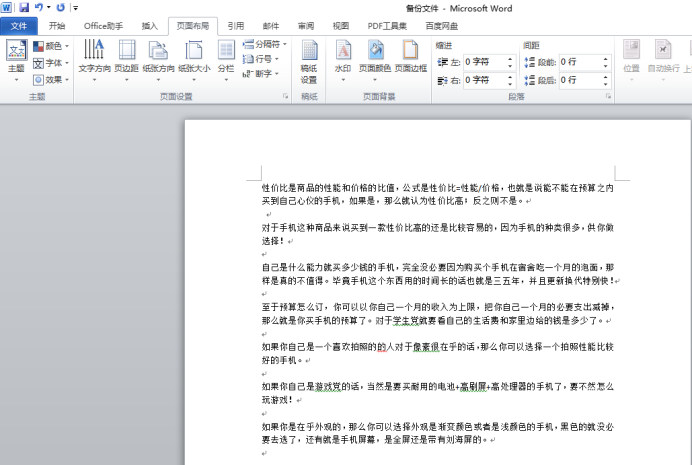
2.然后,我们点击菜单栏上的【页面布局】按钮,在点击【行号】,如下图红色圈出部分所示。
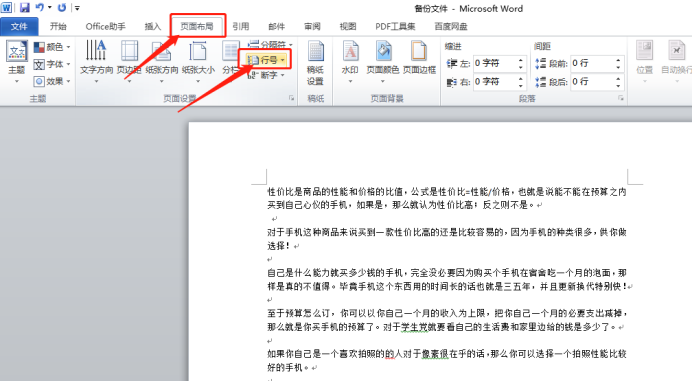
3.行号里边的菜单我们选择【行编号选项】,如下图红色圈出部分所示。
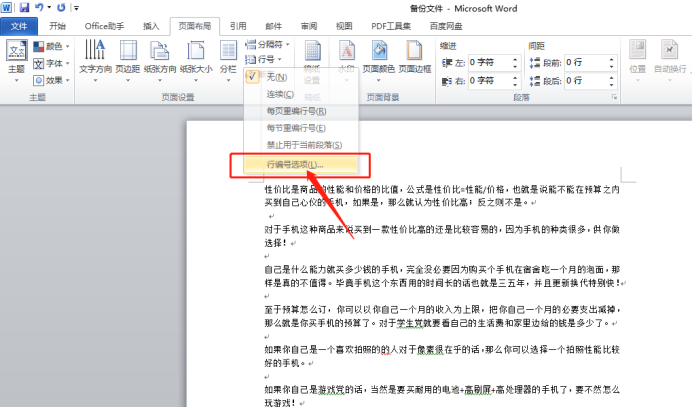
4.在弹出的页面中,点击【行号】按钮,如下图红色圈出部分所示。
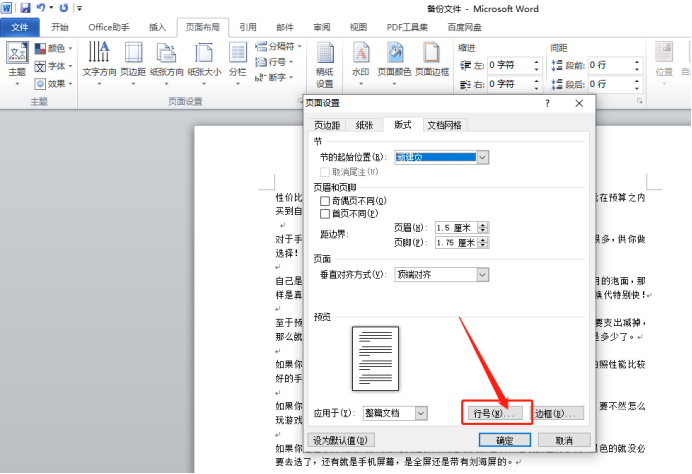
5.我们还可以点击页面设置右边的下拉按钮,也会弹出这个页面,再点击【行号】,如下图所示。
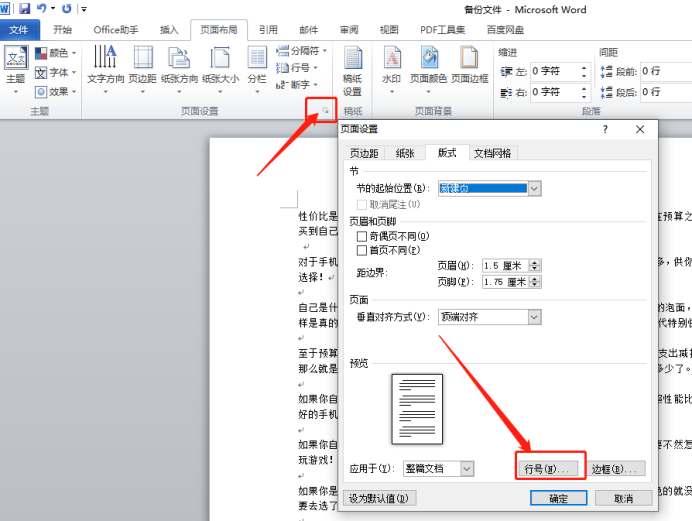
6.在【行号】对话框中勾选【添加行号】,根据需要设置起始编号、距正文、行号间距等参数,点击确定,如下图红色圈出部分所示。
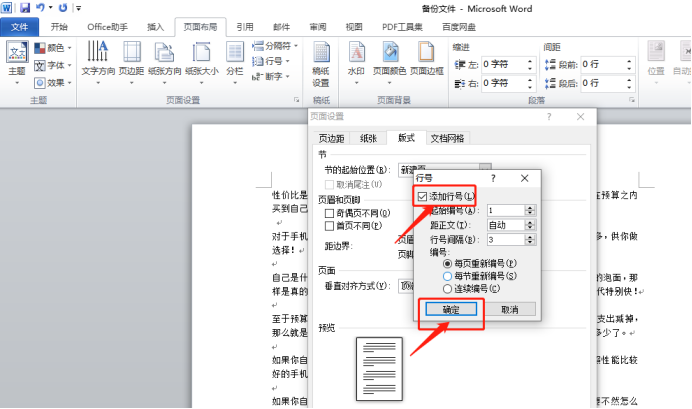
7.最后,我们可以看到正文左侧已经被添加了行号,如下图所示。
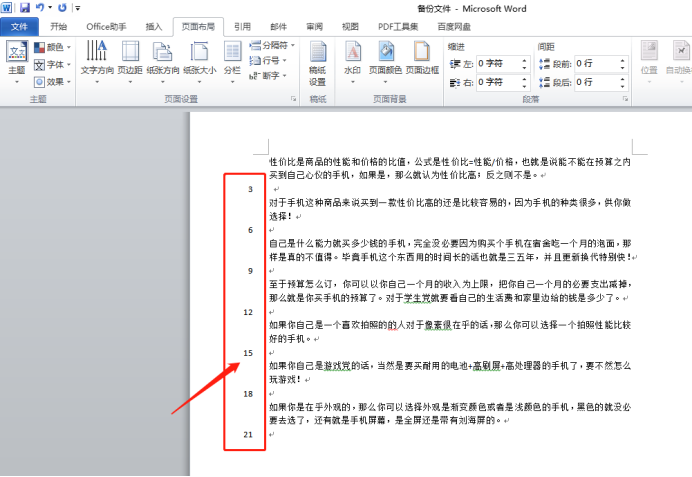
word行号怎么添加,7步操作步骤就给大家清楚的展示了,是不是很简单呢?如果想要知道自己文档有多少行的,赶紧学习怎么添加行号吧!
以上是word行号怎么添加的详细内容。更多信息请关注PHP中文网其他相关文章!




